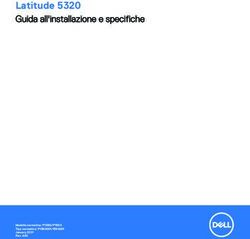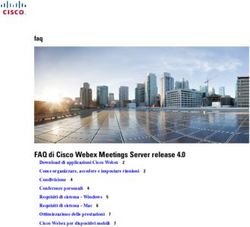Cornice fotografica digitale - Guida dell'utente - LG
←
→
Trascrizione del contenuto della pagina
Se il tuo browser non visualizza correttamente la pagina, ti preghiamo di leggere il contenuto della pagina quaggiù
Cornice fotografica digitale Guida dell’utente F1020N Prima di utilizzare il prodotto, leggere attentamente le Precauzioni importanti. Conservare la guida dell’utente (CD) in un posto accessibile per consultazione futura. Per ricevere assistenza, fornire al rivenditore i dati riportati sull’etichetta attaccata al prodotto.
Indice
Precauzioni importanti per la sicurezza 1
Preparazione e
installazione / Composizione del prodotto 3
Accessori 3
collegamento Nomi delle parti 4
Nomi e funzioni dei tasti del telecomando 7
Sensore del telecomando / Sostituzione della batteria del telecomando 8
Installazione e collegamento del prodotto 9
Tipo di installazione / Collegamento del cavo di alimentazione 9
Connessione USB / Connessione scheda di memoria 10
Prima di iniziare 12
Menu e
Impostazioni / Guida ai tasti 12
funzioni
Menu principale 13
Composizione dello schermo e pulsanti 13
Presentazione 14
Menu per la riproduzione di immagini e presentazioni 14
Musica 16
Riproduzione di musica 16
Schermata di riproduzione e pulsanti 17
Video 18
Riproduzione di video 18
Schermata di riproduzione e pulsanti 19
Gestione file 20
Composizione dello schermo e pulsanti 20
Menu di gestione file 21
Copia/eliminaziondi file 22
Selezione di tutti i file/Eliminazione di tutti i file 23
Impostazione 24
Funzione Messaggio accensione 26
Risoluzione dei problemi 27
Appendice
Caratteristiche tecniche 29
Informazioni per l’assistenza 30Cornice fotografica digitale
Precauzioni importanti per la sicurezza
Questo prodotto è stato progettato e fabbricato garantendo la sicurezza dell’utente. Tuttavia, un uso
improprio può causare pericoli di scosse elettriche o incendio. Per consentire il corretto funzionamento delle
caratteristiche di sicurezza integrate nella cornice, osservare le seguenti regole di base per l’installazione,
l’uso e la manutenzione.
Sicurezza
Utilizzare esclusivamente il cavo di alimentazione fornito con l’unità. Se si utilizza un cavo diverso, assicurarsi che sia
certificato secondo le norme nazionali applicabili, se non fornito dal fabbricante. Se il cavo di alimentazione è in alcun
modo guasto, contattare il fabbricante o il più vicino centro di assistenza autorizzato per ottenere la sostituzione.
Il cavo di alimentazione è il principale dispositivo di scollegamento. Assicurarsi che dopo l’installazione, la presa sia
facilmente accessibile.
Accendere il display solo mediante sorgenti di alimentazione indicate nelle caratteristiche tecniche di questo manuale
o elencate sul display. Se si è in dubbio sul tipo di alimentazione in uso, rivolgersi al proprio rivenditore.
Le prolunghe e le prese di corrente C.A. sovraccariche sono pericolose. Altrettanto pericolosi sono i cavi di
alimentazione logorati e le spine rotte. Essi possono provocare pericoli di scosse o di incendio. Rivolgersi a un tecnico
per farli sostituire.
Finché l’unità è collegata a una presa di corrente C.A., non è completamente scollegata dall’alimentazione, neanche
se è spenta.
Non aprire il display:
■ Il display non contiene parti riparabili dall’utente.
■ Al suo interno vi sono parti ad alta tensione, anche quando l’unità è spenta.
■ Se il display non funziona correttamente, rivolgersi al rivenditore.
Per evitare lesioni personali:
■ Non collocare il display su ripiani inclinati se non adeguatamente fissato.
■ Utilizzare esclusivamente il supporto indicato dal fabbricante.
■ Non far cadere oggetti sull’unità o sottoporla a forti impatti. Non gettare alcun oggetto sullo schermo dell’unità.
Ciò può causare lesioni personali e/o danneggiare il prodotto.
Per prevenire pericoli o incendi:
■ Spegnere sempre il display se si lascia la stanza per un periodo di tempo prolungato. Non lasciare mai il display
acceso quando si esce di casa.
■ Fare attenzione affinché i bambini non inseriscano o spingano oggetti nelle aperture del display. Alcune parti interne
sono sotto tensione a livelli pericolosi.
■ Non aggiungere accessori non progettati appositamente per questo display.
■ Se il display deve rimanere a lungo incustodito, scollegarlo dalla presa di corrente.
■ Non toccare il cavo di alimentazione in caso di tuoni e fulmini. Questo può essere molto pericoloso e causare
scosse elettriche.
Installazione
Non appoggiare alcun oggetto sul cavo di alimentazione né collocare il display in punti in cui il cavo stesso potrebbe
danneggiarsi.
Non utilizzare il display in prossimità di acqua, come vicino alla vasca, lavandino, lavello, ambienti umidi o nelle
vicinanze di una piscina.
I display sono dotati di aperture di ventilazione che consentono la fuoriuscita del calore generatosi durante l’uso. Se
tali aperture sono ostruite, l’accumulo di calore può provocare guasti che possono causare pericoli di incendio.
Pertanto:
■ NON collocare il display in vani incassati se non siano adeguatamente ventilati.
■ NON collocare il display sopra o accanto a termosifoni o fonti di calore.
Non strofinare o colpire il display LCD a matrice attiva con oggetti che potrebbero graffiarlo o danneggiarlo in modo
permanente.
1Non premere lo schermo LCD con le dita poiché questo potrebbe causare la permanenza delle immagini sullo
schermo.
Sullo schermo potrebbero apparire dei punti difettosi come macchioline rosse, verdi o blu. Questo, comunque, non
incide sulle prestazioni del display.
Lasciare troppo a lungo un’immagine fissa sullo schermo può causare danni allo schermo e burn-in dell’immagine.
Utilizzare sempre uno screen-saver sul prodotto. I problemi di burn-in e simili non sono coperti dalla garanzia del
prodotto.
Assicurarsi che il pannello sia rivolto in avanti e tenerlo con entrambe le mani per spostarlo. La caduta del prodotto
può danneggiarlo e provocare scosse elettriche o incendi. Rivolgersi a un centro di assistenza autorizzato per la
riparazione.
Evitare le alte temperature e l’umidità.
Manutenzione
■ Scollegare il display prima di pulire lo schermo.
■ Usare un panno leggermente inumidito (non bagnato). Non usare prodotti spray direttamente sullo schermo di
visualizzazione in quanto una spruzzatura eccessiva può causare scosse elettriche.
■ Per pulire il prodotto, scollegare il cavo di alimentazione e strofinare leggermente con un panno morbido per
prevenire graffiature. Non pulire con panni bagnati né spruzzare acqua o altri liquidi direttamente sul prodotto.
Potrebbero verificarsi scosse elettriche (non usare prodotti chimici come benzene, solventi per pittura e alcol).
■ Spruzzare acqua su un panno morbido 2 - 4 volte, quindi usarlo per pulire il lato anteriore della cornice; strofinare in
una sola direzione.
Troppa umidità può lasciare delle macchie.
CHEMICALS
WATER
Reimballaggio
■ Non gettare la scatola e i materiali di imballaggio. Essi sono il contenitore ideale per il trasporto del prodotto.
Se occorre trasportare l’unità in un altro posto, utilizzare l’imballo originale.
Smaltimento
■ La lampada a fluorescenza usata in questo prodotto contiene una piccola quantità di mercurio.
■ Non smaltire il prodotto insieme ai rifiuti domestici.
■ Lo smaltimento di questo prodotto deve essere effettuato secondo le normative vigenti nel paese di utilizzo.
2Cornice fotografica digitale
Composizione del prodotto
Accessori
■ Verificare gli accessori.
Cornice fotografica digitale
Digital Photo Frame
Digital Photo Frame
Telecomando Schede/guida dell’utente su CD
Digital Photo Frame
Cavo USB per PC Alimentatore
Nota
■ La cornice fotografica digitale e gli accessori potrebbero essere diversi da quelli mostrati in questo manuale.
3Cornice fotografica digitale
Composizione del prodotto
Nomi delle parti
Lato anteriore
1 3
2
1 Sensore del teleco- Il sensore del telecomando si trova sul lato sinistro al centro della cornice.
mando Quando si utilizza un telecomando, indirizzarlo verso il relativo sensore.
2 Logo LG Quando l’unità è accesa, il logo LG si illumina.
3 Tastierino
Pulsante MENU Consente di aprire il menu
Pulsante SU Per spostarsi verso l'alto
Pulsante GIÙ Per spostarsi verso il basso
Pulsante
Consente di spostarsi a sinistra
SINISTRA
Pulsante DESTRA Consente di spostarsi a destra
OK (il pulsante Riproduci/Pausa viene utilizzato per riprodurre file di
Pulsante OK
Presentazione, Musica e Video).
Pulsante
Consente di selezionare un file
SELEZIONA
Pulsante Premuto brevemente: ritorna alla schermata precedente/premuto a lungo: Menu
INDIETRO principale
4Cornice fotografica digitale
Composizione del prodotto
Lato/Retro
1
2 3
1 Altoparlante È possibile ascoltare l'audio durante la riproduzione di video
o musica.
2 Pulsante di Per spegnere e riaccendere il dispositivo.
ACCENSIONE
3 Porta USB per il È possibile salvare i file collegando una periferica di memorizzazione
collegamento di una esterna o una memoria USB.
periferica di
memorizzazione
1
2 3
1 Pulsante di risparmio Premendolo una volta, lo schermo passa alla modalità di risparmio
energetico energetico, premendolo nuovamente, torna all’impostazione predefinita.
2 Blocco di sicurezza Per il collegamento di un cavo di sicurezza acquistabile separatamente in
Kensington (cavo da qualsiasi negozio di computer.
acquistare
separatamente)
3 Supporto
5Cornice fotografica digitale
Composizione del prodotto
Parte inferiore
1 2 3 4
1 Alloggiamento SD/MS/ È possibile aprire i file salvati su una scheda SD/MS/xD/MMC.
xD/MMC Quando la memoria interna è piena, è possibile utilizzarla come espansione
della memoria.
Ingresso per le cuffie È possibile collegare le cuffie per ascoltare l'audio durante la riproduzione
2
di video o musica.
3 Terminale di ingresso È possibile utilizzare il terminale di ingresso 9V CC collegando
9V CC l'alimentatore di corrente e il cavo di alimentazione.
4 Porta USB per È possibile utilizzare questo prodotto come periferica di archiviazione di
collegare il PC massa o mini monitor collegandolo al PC con il cavo USB in dotazione.
Nota
■ Per il collegamento e l'utilizzo di un dispositivo esterno, vedere a pagina 10.
6Cornice fotografica digitale
Composizione del prodotto
Nomi e funzioni dei tasti del telecomando
1 Accensione/spegnimento
2 Va alla presentazione
1 2 3 Va al menu principale
4 Consente di aprire il menu
5 Per spostarsi verso l'alto
3 4 Per spostarsi verso il basso
5 Consente di spostarsi a sinistra
Consente di spostarsi a destra
6 7
OK (il pulsante Riproduci/Pausa viene
8 utilizzato per riprodurre file di
Presentazione, Musica e Video).
6 Consente di tornare alla schermata
precedente
7 Consente di selezionare un file
8 Consente di disattivare il volume
Consentono di regolare il volume
Nota
■ Prima di utilizzare il telecomando, rimuovere la pellicola di sicurezza
posta sul fondo del telecomando come mostrato in figura.
7Cornice fotografica digitale
Composizione del prodotto
Sensore del telecomando
■ Il sensore del telecomando si trova sul lato sinistro al centro della cornice. Quando si
utilizza un telecomando, indirizzarlo verso il relativo sensore.
Sostituzione della batteria del telecomando
1 Premere la linguetta dell'alloggiamento 2 Estrarre il supporto della batteria.
della batteria sul lato inferiore
posteriore del telecomando.
3 ostituire la batteria (cella al litio CR2025
S
3V) e inserire nuovamente il supporto.
Nota
■ Utilizzare solo la batteria in dotazione. In caso contrario, la batteria potrebbe esplodere.
■ Assicurarsi che nessun corpo estraneo penetri all'interno del telecomando durante la sostituzione della
batteria.
■ L'uso improprio della batteria può provocare perdite o corrosione.
8Cornice fotografica digitale
Installazione e collegamento del prodotto
Tipo di installazione
1 Ruotare il supporto per installare il prodotto in posizione orizzontale o verticale.
Collegamento del cavo di alimentazione
1 opo aver collegato l’alimentatore al terminale C.C. 9V IN sul lato dell’unità, collegare
D
il cavo di alimentazione a una presa.
2 Premere il pulsante di accensione sul lato del supporto per accendere il dispositivo.
Per spegnere, tenere premuto il pulsante di accensione per 2-3 secondi.
Nota
■ In Impostazione, se l'opzione Orientamento è impostata su Auto, l'immagine viene ruotata
automaticamente.
Il menu e il tasto Aiuto non ruotano.
■ La cornice e gli accessori potrebbero essere diversi da quelli mostrati in questo manuale.
9Cornice fotografica digitale
Installazione e collegamento del prodotto
Connessione USB / Connessione scheda di memoria
Memoria USB
1
Periferica di
archiviazione
Cavo USB
2 3 Ingresso cuffie
SD/MS/xD/MMC
PC
1 Connessione di 1. Collegare alla porta USB del dispositivo.
una periferica di 2. Collegare il cavo USB alla periferica di memorizzazione esterna.
memorizzazione 3. Quando la periferica di memorizzazione viene rilevata, si apre una finestra come
mostrato in figura. Selezionare l'operazione desiderata.
10Cornice fotografica digitale
Installazione e collegamento del prodotto
2 Alloggiamento 1. Fare attenzione all'orientamento della scheda di memoria.
scheda di 2. Inserire nell'alloggiamento.
memoria (SD/ 3. Quando la scheda di memoria esterna viene rilevata, si apre
MS/xD/MMC) una finestra come mostrato in figura. Selezionare
l'operazione desiderata.
3 Collegamento 1. Collegare il cavo USB in dotazione alla porta USB del dispositivo.
al PC 2. Collegare alla porta USB del PC.
3. Quando il PC viene rilevato, si apre una finestra come mostrato in figura.
Scegliere la modalità desiderata tra Archiviazione di massa e Mini monitor.
Nota
■ La memoria interna del prodotto è di 2 GB. Se la memoria è piena, non vengono salvati altri file.
■ Due o più periferiche esterne possono essere collegate insieme.
■ Non spegnere l’unità o rimuovere le periferiche esterne durante lo spostamento, il salvataggio, la
riproduzione o la cancellazione di file.
■ Se si rimuovono dispositivi esterni di memorizzazione durante la riproduzione del file, il prodotto può
funzionare in modo anomalo. Per questa operazione spegnere e poi riaccendere il dispositivo.
■ Per collegare periferiche di archiviazione esterne all’unità, usare i cavi in dotazione con le periferiche.
(per maggiori informazioni sulle periferiche di archiviazione e sull’acquisto dei cavi, rivolgersi a un centro
di assistenza specializzato).
■ L’unità non supporta hard disk esterni o lettori di schede.
■ Per il collegamento a un PC mediante cavo USB, il nome volume (ad es. E:, F:, G:, e così via) del disco
rimovibile dipende dal computer.
11Cornice fotografica digitale
Prima di iniziare
Impostazioni
■ Alla prima accensione appare la finestra di impostazione che consente di impostare Lingua, Data
e ora e Messaggio accensione. Una volta completate le impostazioni, questa finestra non viene
più visualizzata a meno che non si esegua un reset.
■ Per un elenco dettagliato di tutti i menu o per modificare la configurazione, consultare la sezione
Impostazione ( p. 22).
Passaggio n. 1 Passaggio n. 2 Passaggio n. 3
Lingua Data e ora Messaggio accensione
Guida ai tasti
■ La guida per i tasti e indicata nella sezione inferiore destra di ciascun menù per assistere
l'utente nella regolazione del pulsante.
Regolare il pulsante del prodotto fare riferimento a questa guida.
Guida ai tasti
12Cornice fotografica digitale
Menu principale
Composizione dello schermo e pulsanti
■ Selezionare il menu desiderato.
1 2 3 4 5
6 Guida ai tasti
1 Presentazione È possibile visualizzare la foto. ( p. 14)
2 Immagini Per selezionare e gestire le immagini. ( p. 20)
È possibile riprodurre la musica. ( p. 16)
3 Musica Consente di selezionare e gestire la musica. ( p. 20)
È possibile riprodurre video. ( p. 18)
4 Video Consente di selezionare e gestire video. ( p. 20)
5 Impostazione È possibile impostare altre impostazione. ( p. 22)
13Cornice fotografica digitale
Presentazione
■ Utilizzare Presentazione per riprodurre file di immagini.
■ Per usare Presentazione, premere il tasto sul telecomando oppure selezionare
Presentazione nel Menu principale.
■ Selezionando Presentazione dal menu principale, vengono visualizzate le immagini. Per
riprodurre musica o video, selezionare Musica o Video.
Menu per la riproduzione di immagini e presentazioni
1 2 3 4 5 6 7
Tasti funzione
Per aprire/
chiudere il menu
Per scorrere il
menu
Per regolare in
dettaglio il menu
Per selezionare il
menu/
l'impostazione
1 Ruota Consente di ruotare le immagini per angoli prestabiliti.
0˚ - 90˚ - 180˚ - 270˚
Indicazione della percentuale di
Consente di ingrandire l'immagine ingrandimento
2 Zoom
premendo il pulsante . L'immagine
viene ingrandita dal 100% al 400%,
mentre premendo il pulsante
mentre si visualizza 400%, l'immagine
torna al 100%.
100% - 150% - 200% - 300% - 400%
3 Elenco Consente di spostarsi su Immagini per la gestione del file. ( p. 20)
14Cornice fotografica digitale
Presentazione
4 Orol./Calend. Per impostare orologio e calendario.
• Immagini
+ : Inserisci immagine - : Elimina immagine
• Orol./Calend.
1~4 : Seleziona file tema
- : Cancella Orol./Calend
5 Copia Consente di copiare l'immagine aperta. È possibile solo copiare un'immagine
dalla periferica esterna alla memoria interna. Durante la riproduzione delle
immagini salvate nella memoria interna, il menu Copia è disattivato.
6 Cancella Consente di eliminare l'immagine aperta.
7 Impostazioni Per impostare le presentazioni.
presentazione • Durata : per impostare la durata di visualizzazione delle immagini.
3s, 10s, 30s, 1m, 5m, 30m, 1h, 12h, 24h
• Effetto : per impostare gli effetti al cambio delle immagini. Se è impostata la
selezione casuale, vengono utilizzati tutti gli effetti in sequenza
casuale tranne Multi-immagine.
*L'effetto multi immagine è supportato solo per il display orizzontale.
Casuale, Multi-immagine, Incrociato, Porta aperta, Porta chiusa, Mosaico
casuale, Barra mosaico, Chiocciola, Transizione, Otturatore, Scorrimento,
Scorrimento angolo, Dissolvenza, Scale
• Sequenza : Consente di configurare
l'ordine di riproduzione delle
immagini.
Per ora, Per nome, Casuale
•L
uminosità : per impostare la luminosità
dello schermo.
1~5
Suggerimento
■ Premere il tasto per passare all’immagine successiva della Presentazione. Premere il tasto per
passare all’immagine precedente.
■ Premendo il pulsante durante una presentazione, questa viene messa in pausa. Premendo di
nuovo, la presentazione viene ripristinata.
■ Se le dimensioni dell’immagine sono troppo elevate, il tempo di cambio delle immagini potrebbe essere
maggiore del tempo originariamente impostato.
■ Per riprodurre musica e immagini contemporaneamente, impostare Riproduzione automatica musica
dal menu Impostazione.
15Cornice fotografica digitale
Musica
Riproduzione di musica
1 Per riprodurre musica, selezionare Musica dal Menu principale.
2 Selezionare il file desiderato con il pulsante .
3 Avviare la riproduzione del video selezionato premendo il pulsante .
16Cornice fotografica digitale
Musica
Schermata di riproduzione e pulsanti
Tasti funzione
Per impostare la
modalità di
1 riproduzione
2 Per riprodurre il
precedente
3
Per riprodurre il
4 successivo
Per mettere in
pausa/riprodurre
Per regolare il
5 Guida
volume
ai tasti
1 Informazioni sul file Indica nome del file, artista e titolo dell'album.
2 Ordine di riproduzione Indica il numero totale dei file da riprodurre e il numero del file in
riproduzione.
3 Barra di avanzamento Indica l'avanzamento del file in riproduzione.
4 Titolo file precedente / Indica il file precedente e quello successivo.
successivo
Modalità di riproduzione
■ Scegliere la modalità di riproduzione premendo il
pulsante dalla schermata di riproduzione della
musica.
■ È possibile impostare la modalità di ripetizione della
musica selezionata
■ Scegliere tra Singola, Ripeti tutto, Ripeti uno, e Casuale.
17Cornice fotografica digitale
Video
Riproduzione di video
1 Per riprodurre un video, selezionare Video dal Menu principale.
2 Selezionare il file desiderato con il pulsante .
3 Avviare la riproduzione del video selezionato premendo il pulsante .
Nota
■ Lo schermo video e supportato solo per il display orizzontale.
18Cornice fotografica digitale
Video
Schermata di riproduzione e pulsanti
1
Tasti funzione
Per aprire/chiudere
la barra di
avanzamento
Per riavvolgere
Per riavvolgere
velocemente
Per mettere in
pausa/riprodurre
Per regolare il
volume
2
3 Guida ai tasti
1 Informazioni sul file Indica il nome del file in riproduzione.
2 Barra di avanzamento Indica l'avanzamento del file in riproduzione.
19Cornice fotografica digitale
Gestione file
Composizione dello schermo e pulsanti
■ È possibile gestire separatamente i file attraverso i menu Immagini, Musica, e
Video.
■ Di seguito viene riportato un esempio di gestione delle Immagini. È possibile applicare lo
stesso metodo per la gestione di Musica e Video.
1
2
3
4
5
6 7
8 Guida ai tasti
1 Selezione del tipo di Indica il tipo di dispositivo utilizzato tra USB, memoria interna e dispositivo di
dispositivo memoria esterna.
Selezionare il tipo desiderato.
2 Cartella Indica la cartella del dispositivo selezionato. Selezionare la cartella desiderata.
3 Informazioni sul file Indica nome del file, dimensioni ecc.
4 Contenuto del file Elenca tutti i file all'interno delle cartelle selezionate e visualizza un'anteprima per
le immagini. Per i file audio e video, vengono visualizzate le relative informazioni.
5 Indicazione della Per selezionare qualsiasi contenuto di file
selezione multimediale.
Premere per selezionare il contenuto, pre-
mere nuovamente per deselezionare.
6 Indicazione della Viene indicato il numero della pagina corrente e il numero totale di pagine; per
pagina cambiare pagina, utilizzare i tasti e . Premendo a lungo o si passa
alla prima o all’ultima pagina rispettivamente.
7 Numero del file Indica il numero totale di file selezionato.
selezionato
Suggerimento
■ Si consiglia di assegnare i nomi file nella stessa lingua di quella correntemente impostata sul prodotto.
Diversamente, alcune lettere potrebbero risultare spezzate.
20Cornice fotografica digitale
Gestione file
Menu di gestione file
■ Premere il pulsante mentre si visualizza Immagini, Musica e Video per
spostarsi da un menu all'altro.
■ Il menù utilizzabile potrebbe essere diverso in funzione del formato del file.
1 2
3 Guida ai tasti
1 Indicazione del file Indica il numero e la capacità dei file selezionati.
selezionato
2 Funzione Selezionare la funzione desiderata.
■ Presentazione Si avvia con la presentazione.
■ Seleziona tutto Consente di selezionare tutti i file presenti nel dispositivo
selezionato. ( p. 23)
■ Seleziona tutto Deselezionare tutti i file selezionati all'interno del dispositivo
corrente localizzato. ( p. 23)
■ Copia Copia i file. ( p. 22)
■ Cancella Cancella i file. ( p. 22)
■ Ruota Per ruotare le immagini.
■ Sequenza Consente di configurare l'ordine di riproduzione delle immagini.
■ Selezione Seleziona l’altro dispositivo collegato.
dispositivo
21Cornice fotografica digitale
Gestione file
Copia/eliminaziondi file
1 Selezione del menu Copia/Cancella 2 Selezione dei file
Premendo il pulsante mentre si visualizza Il file selezionato in Immagini, Musica o
Immagini, Musica o Video, viene Video viene visualizzato automaticamente.
visualizzato il menu. Selezionare il menu Selezionare il menu Selezionare dall'elenco se si
Copia o Cancella. desidera selezionare un altro file. È possibile
selezionare tutti i file presenti nel dispositivo.
3 Scelta della destinazione per la copia 4 Copia/eliminazione
(non applicabile al menu Cancella) Consente di copiare/eliminare il file. Premere il
Scegliere il dispositivo di destinazione per pulsante al termine del processo di copia/
la copia. eliminazione.
Nota
■ È inoltre possibile utilizzare il menu Copia/Cancella per copiare/eliminare i file una volta selezionato
Immagini, Musica o Video.
■ Non è possibile copiare un file da una memoria interna a un'altra memoria interna (tra memorie interne
differenti).
■ Non è possibile copiare/eliminare contemporaneamente tutti i file di Immagini, Musica o
Video. Utilizzare il menu Copia/Cancella di Immagini, Musica o Video per copiare o eliminare i
file singolarmente.
22Cornice fotografica digitale
Gestione file
Selezione di tutti i file/Eliminazione di tutti i file
Selezione/eliminazione di tutti i file nel
dispositivo
Visualizzare il menu premendo il pulsante
mentre si visualizza Immagini, Musica e
Video. Selezionare Seleziona tutto o
Deseleziona tutto.
Selezione/eliminazione di tutti i file nella cartella
Per selezionare tutti i file, premere il pulsante
mentre si visualizza la cartella desiderata. Per
eliminare tutti i file, premere il pulsante due volte.
23Cornice fotografica digitale
Impostazione
■ Il menu Impostazione consente di configurare le Proprietà di base del dispositivo. Selezionare
Impostazione dal menu principale.
■ Luminosità Imposta la luminosità dello schermo. L’intervallo di regolazione va da 1 a 5.
■ Orientamento Imposta la direzione di visualizzazione delle immagini
(*il prodotto legge le informazioni delle foto e il valore di orientamento e ruota le
immagini di conseguenza).
• Auto Il sensore rileva automaticamente la posizione dell’unità e ruota
l’immagine di conseguenza.
• Orizzontale Visualizza le immagini in larghezza.
• Verticale Visualizza le immagini in lunghezza.
■ Formato foto Regola il formato dello schermo.
• Personalizzazione Ingrandisce l’immagine in direzione orizzontale per riempire
larghezza lo schermo.
• Personalizzazione Ingrandisce l’immagine in direzione verticale per riempire lo
altezza schermo.
• Pieno 1 Consente di visualizzare l'immagine a schermo intero
senza mantenere il formato dell'immagine.
• Pieno 2 Consente di visualizzare l'immagine a schermo intero
mantenendo il formato dell'immagine. I bordi esterni
potrebbero essere tagliati a seconda delle dimensioni
dell'immagine.
■ Formato video Consente di regolare il formato video.
• Originale Consente di visualizzare il video regolandone automaticamente
il formato.
• 4:3 Consente di visualizzare il video in formato 4:3.
• 16:9 Consente di visualizzare il video in formato 16:9.
■ Sveglia È possibile impostare la sveglia. Consente di impostare l'ora, la
ripetizione, il tipo di suono ecc.
24Cornice fotografica digitale
Impostazione
■ Riproduzione Se viene rilevato un file musicale durante una presentazione di immagini,
automatica musica vengono riprodotti entrambi i file contemporaneamente.
■ Risp. energ. È possibile impostare l’orario di accensione e di spegnimento dell’unità.
■ Modalità di avvio Imposta la schermata visualizzata all’accensione dell’unità.
• Menu Si avvia con il menu principale.
principale
• Presentazione Si avvia con la presentazione.
• Ultima modalità Si avvia nell’ultima modalità utilizzata.
■ Luce logo Imposta l’illuminazione del logo nella parte inferiore dell’unità.
■ Lingua Seleziona la lingua da usare per le schermate del menu.
■ Data e ora Imposta data e ora.
■ Messaggio Imposta il messaggio visualizzato all’accensione. ( p. 26)
accensione
• Spegnimento Nessuna impostazione per il messaggio.
• Accensione Quando si fa un regalo, è possibile impostare una foto e una
frase indirizzata al destinatario.
■ FORMATTAZIONE Cancella tutti i dati memorizzati nella memoria interna.
INTERNA
■ Reset Inizializza tutte le impostazioni.
■ Informazioni sul Verifica le informazioni sul prodotto.
prodotto
Nota
■ Le opzioni relative a lingua e ora non vengono inizializzate quando si esegue il Reset.
25Cornice fotografica digitale
Impostazione
Funzione Messaggio accensione
■ La funzione Messaggio accensione permette di impostare un messaggio, immagini, musica e
video da visualizzare all'accensione del dispositivo.
1 Selezione per ‘On’ 2 Selezione del messaggio
Selezionare On nel menu Messaggio Selezionare il messaggio da inviare.
accensione.
3 Selezione dell'immagine/video 4 Selezione della musica
Selezionare il file di immagine o video (applicabile solo alle immagini)
desiderato dall'elenco. Premere il pulsante Selezionare il file musicale. Premere il pulsante
Salta se non si desidera inserire immagini o Succ per selezionare il file musicale dall'elenco o il
video. pulsante Salta se non si desidera inserire nessun
* Selezionando video, non è possibile inserire file e passare alla fase successiva.
musica.
5 Completamento della configurazione
È possibile visualizzare in anteprima il
Messaggio accensione premendo il pulsante
Anteprima al termine dell'impostazione.
Nota
■ Anche se il video è configurato in direzione verticale, il Messaggio accensione non verrà visualizzato
in verticale.
26Cornice fotografica digitale
Risoluzione dei problemi
Problemi Soluzioni
● Lo schermo non funziona. • Assicurarsi che l’unità sia correttamente collegata
all’alimentatore.
• Assicurarsi che l’alimentatore sia correttamente collegato
alla presa di corrente.
• Premere il pulsante di accensione per accendere l’unità.
● Le immagini non vengono • Alcuni formati di file di immagini non sono supportati.
visualizzate sullo schermo. Controllare le specifiche del prodotto.
● Schermo e audio non • La configurazione del video potrebbe non corrispondere.
funzionano. Controllare le specifiche del prodotto e modificare la
configurazione del video.
● Impossibile riprodurre • Alcuni formati audio non sono supportati.
musica. Controllare le specifiche del prodotto.
• Controllare che l'audio sia attivato premendo i pulsanti ,
, .
● La scheda di memoria/USB • Assicurarsi che il cavo USB sia correttamente collegato al
non viene rilevata. prodotto e alla periferica esterna.
• Alcuni formati di schede di memoria non sono supportati.
Verificare le caratteristiche tecniche del prodotto.
• Verificare che i file memorizzati sulla periferica esterna siano
nei formati file supportati.
● Lo schermo è nero oppure • Il prodotto potrebbe non rispondere a causa di formati file
nessuno dei pulsanti non validi, virus o situazioni impreviste.
funziona. Scollegare e ricollegare il connettore C.C. per far funzionare
normalmente l’unità.
● Voglio formattare la • Per formattare la memoria interna, andare in Impostazione -
memoria interna. > FORMATTAZIONE INTERNA. La formattazione cancella
tutti i file multimediali.
• Non formattare la memoria interna utilizzando il PC dopo
aver collegato l’unità al PC poiché ciò potrebbe causare
malfunzionamenti.
● La visualizzazione delle • L’apertura di file da una scheda di memoria esterna può
immagini richiede molto richiedere tempo.
tempo. • Il tempo necessario per la visualizzazione delle immagini
può variare a seconda delle dimensioni e del formato del file.
27Cornice fotografica digitale
Risoluzione dei problemi
Problemi Soluzioni
● Il formato dello schermo • Regolare nuovamente il formato attraverso Impostazione ->
non è normale. Formato foto o Impostazione -> Formato video.
● Il colore dello schermo è • Regolare la luminosità dello schermo. A tal fine, andare in
sfuocato o scuro. Impostazione -> Luminosità o Impostazioni
presentazione -> Luminosità.
28Cornice fotografica digitale
Caratteristiche tecniche
* Le informazioni in questo documento sono soggette a modifiche senza preavviso.
Modello F1020N
Dimensioni 10.4"
Dimensioni
(larghezza x altezza x 271,5 x 213,5 x 74,92 mm
profondità)
Peso
(senza confezione) 784 g
Risoluzione 800 x 600
Ingresso
C.C. 9V 2.0A
alimentazione
Consumo Generale : 8W
energetico Spento : inferiore a 1W
USB Versione 2.0 X 2 (upstream (host) X1, downstream (slave) X1)
Memoria interna 2 GB
Formati file
JPEG, BMP, GIF, PNG, MP3, Motion JPEG, MPEG1, MPEG4(SD)
supportati
Schede di memoria SD ≤2GB / SDHC≤32GB / MMC≤2GB / MS ≤ 128MB / MS-
supportate PRO≤32GB
Alimentatore ADS-18C-12N 09018GPG (EU)
CA-CC ADS-18C-12N 09018GPB (UK)
ADS-18C-12N 09018GPCU (USA)
29Cornice fotografica digitale
Informazioni per l’assistenza
Centro di assistenza
■ Sito web del centro di assistenza LG Electronics: http://www.lgservice.com
Aggiornamenti software
■ Per gli aggiornamenti software, vedere il sitowww.lge.com
Registrazione del prodotto
■ Visitare il sito webwww.lge.come registrare il numero di serie riportato sulla
confezione del prodotto o sul retro del prodotto.
■ Il numero di serie è composto da 12 cifre e lettere.
■ Registrando il numero di serie è possibile beneficiare di assistenza A/S gratuita e vari
eventi.
30Puoi anche leggere